Kodi Exodusが機能していませんか? これが何をすべきかです
公開: 2018-01-18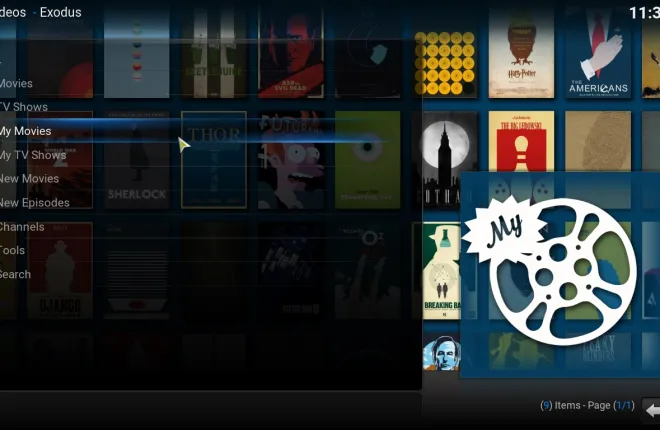
何年もの間、ExodusはKodiダイハードによって最もよく使用されたアドオンの1つでした。 もともと有名なKodi開発者TVAddonsによって作成されたExodusは、Kodi内からお気に入りの映画やテレビ番組などを視聴できるプラットフォームでした。 間違いなく著作権侵害アプリケーションですが、TVAddonsとExodusは、アクセスのしやすさとプラットフォームの信じられないほどの柔軟性で世界中で愛されていました。 とはいえ、誰もがTVAddonsのファンだったわけではありません。 Kodiプラットフォームに取り組んでいる実際の開発チームは、他のプログラムやプラットフォームに加えてExodusを否認し、その開発チームは著作権侵害専用のアプリとして開発しました。 それでも、このアプリは世界中の何百万人もの人々によって使用され続け、ついに2017年6月に、TVAddons、Fusionレポ、Exodusがすべてシャットダウンされて無効になりました。
したがって、最近のExodusユーザーであるにもかかわらず、「利用可能なストリームがありません」という警告の問題やエラーメッセージが表示されている場合は、Exodusが事実上無効になっているためです。 Exodusを復活させる方法は十数か所ありましたが、残念ながら今年の夏はExodusチームの最後のようでした。 TVAddonsとFusionが7月末に戻ってきたときでさえ、開発者はプラットフォームを新しい方向に進めているようで、Exodusの過去を無視し、プログラムを残してほこりをかみました。 しばらくの間、Kodiファンには希望がなかったように見えましたが、フェニックスのような死んだプラットフォームで以前に見たように、残された灰から何かが常に上昇します。
ストリーミングに関しては、ブロックの新しい子供であるコヴナントに入ります。 コヴナントは、Exodusとまったく同じように機能し、機能し、見た目も同じであるため、元のExodusプラグインのファンにとっては簡単に移行できます。 Kodi内に新しいストリーミングサービスを設定するのは少し不便に思えるかもしれませんが、エラーメッセージが表示されることにうんざりしていて、Kodiを介してお気に入りのコンテンツをストリーミングできない場合は、エンターテインメントスイートに欠かせません。 他のKodiアドオンと同様に、Covenantをインストールするには、Exodusとは異なるプラットフォームを介しているため、新しいリポジトリが必要になります。 無制限のエンターテインメントの可能性のためにKodiを介してCovenantをインストールする方法は次のとおりです。 見てみましょう。
コヴナントのインストール
Exodusをインストールしてから2か月または2年が経過したかどうかにかかわらず、プラットフォームをKodiにダウンロードするためにアプリリポジトリをインストールする必要があったことをおそらく覚えているでしょう。 Kodi内のアプリリポジトリ(またはリポジトリ)は、携帯電話のアプリストアのように機能します。 これは、ExodusやCovenantなどのアプリを含むコンテンツをデバイスに追加し、Netflixなどのアプリを介した公式の手段に依存することなくコンテンツをオンラインで簡単にストリーミングできるようにする方法です。 Kodi向けに作成された非公式のサードパーティ製アプリがたくさんあり、多くのユーザーがいつでもデバイスに12以上のリポジトリを追加するようになっています。

さて、今日は別のものをデバイスにインストールします。 Covenantをインストールするには、Kodisraelリポジトリにアプリケーションをデバイスに追加する必要があります。 コヴナントの人気の高まりのおかげで、アドオンは定期的にリポジトリに追加され、著作権侵害により他の場所で削除されたリスト内の多数のアプリケーションを許可します。コディスラエルも例外ではありません。 Kodisraelまたはその他のコヴナント対応リポジトリをKodiに追加することは、他のリポジトリと同じです。リポジトリにアクセスできるソースURLと、ソースから自動的に追加される対応する.zipファイルが必要です。 Kodiインスタンスにリポジトリを最後に追加してからしばらく経っている場合、または復習が必要な場合は、以下のKodisraelのインストール手順ガイドに従ってください。
Kodisraelリポジトリのインストール
選択したプラットフォームでKodiを開くことから始めます。 アプリをまだインストールしていない場合は、WindowsやAndroidを含む多くのプラットフォームに簡単にダウンロードでき、両方のプラットフォームのそれぞれのアプリストアにリストされています。 また、MacOS、Linux、Raspberry Piなどのプラットフォーム用のKodiの簡単にダウンロード可能なバージョンと、ジェイルブレイクされたiOSデバイスを携帯電話やタブレットに追加するためのリンクもあります。 もちろん、サイドローディング方式を使用してAmazon Fire StickなどのプラットフォームにKodiを追加したり、このWebサイトで取り上げた特定の方式を使用して第2世代および第4世代のAppleTVプラットフォームにKodiを追加したりすることもできます。 Kodiをダウンロードしたら、プラットフォームのメインディスプレイに開いていることを確認してください。

次に、ディスプレイの左上隅にある歯車のアイコンをクリックして、デバイスの設定に飛び込みます。 Fire Stickなどのデバイスを使用している場合は、リモコンを使用して設定アイコンの上に矢印を付けます。 MacOSまたはWindowsでは、マウスを使用して歯車をダブルクリックする必要があります。AndroidおよびiOSでは、指でタップするだけです。 設定メニューが表示されたら、「ファイルブラウザ」を選択します。 これは、リストの一番下にある最終設定です。 このメニューを開いたら、「ソースの追加」を選択します。 これにより、特定のURLを使用して、アプリケーションの新しいリポジトリを追加するオプションが提供されます。 これが、KodiデバイスにCovenantをダウンロードできるKodisraelRepoを追加する方法です。 このオプションを選択し、リストで「なし」を選択して、次のURLをリストに追加します。http: //kdil.co/repo/

URLを追加したら、URLの名前をわかりやすい名前に変更してください。 デフォルトでは、Kodisrael Repoのデフォルトは「repo」ですが、この名前は任意の名前に変更できます。 また、Kodiのファイルブラウザからメニューを選択していつでも名前を変更できるため、デバイスで名前を簡単に追加、削除、または変更できます。 リポジトリのURLを追加したら、左上隅のバナーをクリックしてメイン画面に戻ることで、ファイルブラウザからKodiのメインメニューに戻ることができます。
ここから、ディスプレイの[アドオン]メニューに移動する必要があります。 これは、画面の左側のバナー側、メニューの[ラジオ]と[画像]の間にあります。 アドオンは、メニューから特定のアドオンとリポジトリをインストールまたはアンインストールするための場所です。ここで、Kodisraelリポジトリをデバイスにインストールできるようになります。 ボックスアイコンをクリックするか、まだアドオンがない場合は、ページの中央にある[アドオンブラウザ]を選択して、アドオンブラウザに入ります。 ここでは、アドオンブラウザの5つの異なるオプションを見つけることができます。 上から4つ、「zipファイルからインストール」が表示されます。 Kodisraelをインストールするには、そのオプションを選択してください。 Kodi内の不明なソースからのインストールをまだ有効にしていない場合は、有効にするように指示するメッセージが表示される場合があります。
Androidに外部ソースからアプリをインストールしたことがある場合は、これがどのように機能するかを理解しているはずです。 提供されたリンクから設定メニューに飛び込み、インストールオプションで「不明なソース」を有効にします。 これにより、外部ソースのコンテンツをデバイスにインストールできるようになります。 ディスプレイに表示されるプロンプトを確認し、左上隅のメニューアイコンをタップして、アドオンブラウザに戻ります。 「zipファイルからインストール」を再度選択し、最後の手順で名前を付けたリンクを選択してから、「kodil.zip」を選択します。 Kodiインスタンスは、自動的に復元する前に一時的にフリーズする可能性があり、カーソルを再び移動できるようになります。


リポジトリからコヴナントをインストールする
KodisraelをKodi内にインストールしたら、あとはCovenantをダウンロードしてインストールし、お気に入りの映画やテレビ番組に再びアクセスできるようにするだけです。 上記で詳しく説明したアドオンブラウザに戻り、[リポジトリから追加]を選択して、リポジトリのライブラリへのアクセスを回復します。 このメニューにはさまざまなリポジトリが表示されますが、上記でインストールしたリポジトリであるKodilを探します。 ダブルタップまたはクリックしてKodilを開き、リストの下部にある[ビデオアドオン]を選択するだけです。 Kodisraelにはさまざまな追加機能が含まれているため、正しいリストに到達する前にしばらくスクロールする必要があります。 リストはアルファベット順にソートされており、執筆時点では、コヴナントは帝王切開のリストの約4分の1にあります。
コヴナントをクリックしてインストールページを開き、[インストール]ボタンをクリックします。 コンピューターまたはストリーミングデバイスがCovenantのダウンロードとコンピューターへのインストールを開始します。すべての説明によれば、約45秒から1分かかります。 完了すると、コヴナントがKodi内のアプリのリストに追加されます。 アクセスするには、ビデオアドオンに移動し、設定メニュー内のCovenantをダブルクリックします。
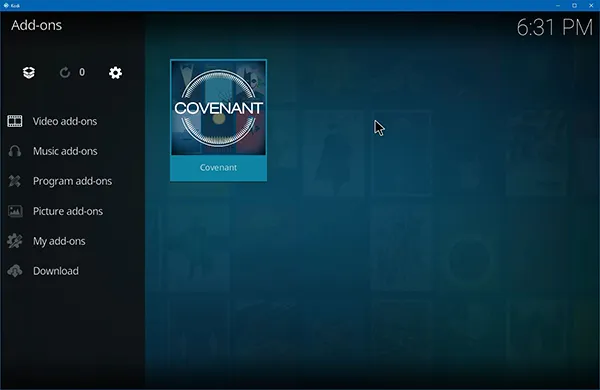
コヴナントの使い方を学ぶ
Covenantをデバイスにロードすると、製品のインターフェイスとルックアンドフィールが以前のExodusなどのプログラムで見たものとほぼ同じであることがわかります。 コヴナントの使い方を学ぶのは、エクソダスのような古いプログラムの使い方を学ぶのとほぼ同じです。プログラムを閲覧すると、数年前のエクソダスやフェニックスのような古いストリーミングプログラムとほぼ同じであることがわかりました。
ストリーミングサービスは、ジャンル、年、人気などのカテゴリに分類されます。 リストから必要なアイテムを選択して、これらのそれぞれを閲覧できます。これにより、オンラインストリーミングのコヴナントからプロバイダーのリストの読み込みが開始されます。 執筆時点で、コヴナントの現在の映画リストは完全に最新のようであり、DVDと劇場の両方で大ヒット作がオンラインでストリーミングされています。

通常、ストリームを選択すると、IPアドレスをオンラインソースとペアリングするように求めるメッセージが表示されます。通常はキャプチャを使用してIDを判別し、IPアドレスがデバイスとストリームに一致することを確認します。 これは、ブラウザとデバイスがすべて同じIPアドレスを使用していることを確認する必要があることを意味します。 ブラウザのプラグインで異なるIPアドレスを使用することは避け、両方のデバイスですべてが同じに設定されていることを確認してください。 残念ながら、ブラウザで広告ブロッカーを使用している場合、これらのサイトに適切にアクセスするには、広告ブロッカーを無効にする必要があります。 さらに、IPアドレスを正しく同期するために、プロンプトを1回または2回リロードする必要がある場合があります。 市場にはワンクリックのKodiリポジトリがいくつかありますが、残念ながら、ExodusのようなCovenantはその1つではありません。
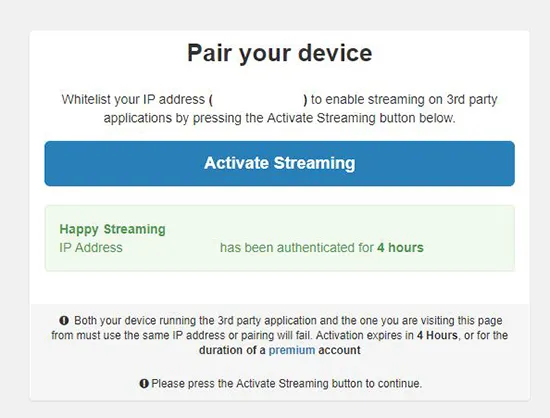
デバイスをサービスに登録すると、Kodi内のストリームに戻り、アプリ内でテレビ番組や映画を見ることができます。 Kodiの実際のビデオ再生はかなり簡単で使いやすく、映画やエピソード全体をスキャンして特定の瞬間にスキップする機能と、映画内で字幕を停止、一時停止、使用するオプションがあります。 映画が完成したら、停止を押すと、アプリ内のメインのコヴナントメニューに戻ります。

著作権と規約に関する注記
ExodusとTVAddonsがシャットダウンされたり、海賊版コンテンツのホスティングが終了したりすることについての議論を通じて明らかにされていない場合、Covenantを使用してメディアをオンラインでストリーミングすることは、ほとんどのユーザーにとって著作権侵害と見なされるべきであり、コンテンツをオンラインでストリーミングする際のリスクを理解します。 Kodi自体は著作権侵害のために作られたアプリではなく、開発チームはそのようなメディアサービスにアプリを使用することに全力で反対しています。 いつものように、コンテンツをオンラインで違法にストリーミングすることを含め、違法な行動を奨励または容認することはありません。また、このガイドに記載されているサービス、アプリケーション、または方法の使用から生じる悪影響について責任を負わないものとします。 詳細については、著作権に関する自国のスタンス、および使用する各Kodiアドオンの使用条件を参照してください。

出エジプトと契約の違い
私たちのテストでは、2つのプラットフォームはほぼ同じであり、コヴナントは最近亡くなったExodusの分岐点として機能します。 コヴナントのすべては、途中でわずかに速度が上がったものの、エクソダスのようなものに期待するようになったものと同じように感じます。 コンテンツは私たちが期待していたものと同じソースからのもののようですが、唯一の大きな違いは、ExodusロゴではなくKodiのホームディスプレイの「Covenant」ロゴです。 同じ映画のリストをめくり、リストから選択してから、各映画に提供されているソースから映画をストリーミングします。
現在市場に出回っているExodusの代替品はコヴナントだけではありません。 コヴナントはおそらく今日の市場で最もエクソダスに似ていますが、エクソダスの代わりとなるフォークや代替品が他にもたくさんあり、基本的な映画ストリーミングプロバイダーの代わりになる準備ができています。 Elysiumは、最初にシャットダウンされる前はZENという名前でしたが、まだ稼働しており、Kodi Redditを利用したサービスの新進気鋭のストリーミングリポジトリであるBoBと同様に、Web上のいくつかのリポジトリで見つけることができます。嵐によるスレッド。 また、KodiのインスタンスですでにExodusを実行しているユーザーは、サービスが更新されておらず、コンテンツプロバイダーからのストリーミングに問題がある場合でも、特定の映画やテレビ番組にアクセスできる可能性があることにも注意してください。
***
ストリーミングのニーズにKodiを使用することを容認することはできませんが、世界中の人々がお気に入りの映画やテレビ番組などをオンラインでリビングルームに直接ストリーミングするためにプラットフォームが使用されていることは、ウェブ上での秘密です。 多くの点で、サポートされていないリポジトリを追加するKodiの機能は、著作権侵害とトレントの進化であり、人気が高まるにつれて、Exodus、Phoenix、さらにはCovenantなどのアプリケーションを既存のオンラインでホストされています。
とは言うものの、サービスはそこにあり、多くの人々がそれらの使い方を学ぶことに興味を持っています。 あなたが金曜日の夜に退屈した寮の部屋に座っている壊れた大学生であろうと、Best BuyからすべてのDVDを購入することなく両親にいくらかのお金を節約しようとしているのであろうと、世界中で何百万人もの人々がKodiを使用していますコヴナントのようなサービスのために。 切り替えを検討しているExodusユーザーのためにガイドを最新の状態に保つために最善を尽くします。また、コヴナントが同じ運命に陥った場合は、読者に次の移動先を必ず知らせます。
